Phần mềm Windows Media Player cung cấp cho người dùng nhiều phím tắt để giúp cho việc thao tác được dễ dàng và thuận tiện hơn. Chỉ với một phím tắt bạn có thể phát hoặc tạm dừng bài hát, hiển thị hoặc ẩn thông tin về album hoặc thậm chí copy các tập tin đang chọn vào đĩa CD hoặc thiết bị khác.
Là một phần mềm nghe nhạc và xem phim MP4 cùng nhiều định dạng khác khá chuyên nghiệp, Windows Media Player mang đến cho người dùng những trải nghiệm tốt nhất và đơn giản nhất mà không cần cài đặt nhiều phần mềm.

Phiên bản Windows Media Player 12 đem tới nhiều cải tiến mới, trong đó cách dùng Windows Media Player bản 12 cũng khá đơn giản và không có nhiều khác biệt so với phiên bản 11, tuy nhiên cách dùng Windows Media Player 12 sẽ tóm gọn và hiệu quả hơn. Đặc biệt danh sách tổng hợp phím tắt Windows Media Player bản 11 vẫn có thể sử dụng dễ dàng trong bản 12.
- Xem thêm: Cách dùng Window Media Player 12
Tổng hợp phím tắt trong Windows Media Player
Đây hầu hết là các phím tắt cơ bản trong Windows Media Player 12,tuy nhiên bạn cần thao tác các phím tắt full Windows Media Player trên cửa sổ của phần mềm thì mới đạt được hiệu quả như mong muốn.
* Tổ hợp phím tắt Windows Media Player điều khiển thuộc tính của video, nhạc
- Ctrl + P: Phát hoặc tạm dừng một tập tin (nhạc, video)
- Ctrl + S: Ngừng phát một tập tin (nhạc, video)
- F9: Tăng âm lượng
- F8: Giảm âm lượng
- F7: Tắt tiếng
- Ctrl + B: Phát một tập tin phía trước tập tin hiện hành trong danh sách
- Ctrl + F: Phát một tập tin kế tiếp tập tin hiện hành trong danh sách
- Ctrl + Shift + B: Tua lại
- Ctrl + Shift + F: Tua tới
- Ctrl + Shift + G: Phát nhanh hơn tốc độ bình thường
- Ctrl + Shift + N: Phát với tốc độ bình thường
- Ctrl + Shift + S: phát chậm hơn tốc độ bình thường
* Tổ hợp phím tắt Windows Media Player hỗ trợ sao chép từ đĩa CD Audio
- Alt + C : Sao chép các track - bài nhạc trên đĩa CD Audio
- Alt + S : Ngừng việc sao chép các bài nhạc
- Alt + A : Hiển thị tên album của các bài nhạc để tìm và cập nhật thông tin về chúng từ Internet. Hoặc ẩn thông tin về album.
- Alt + I : Hiển thị hoặc ẩn thông tin về album.
* Tổ hợp phím tắt Windows Media Player hỗ trợ điều khiển trong Media Library
- Alt + I: Hiển thị hoặc ẩn các thông tin về các album.
- Alt + A: Hiển thị menu từ nút Play List trong cửa sổ Media Library
- Alt + S: Ẩn / hiện hộp thoại tìm kiếm
- Alt + N: Tìm kiếm các bộ sưu tập
- Alt + D: Hiển thị menu từ nút Add trong cửa sổ.
- Ctrl + N: Tạo một danh sách các bài nhạc mới
- F1: Trợ giúp
* Tổ hợp phím Windows Media Player hỗ trợ sao chép bài hát vào đĩa CD hoặc các thiết bị khác
- Alt + A: Sửa đổi lại các danh sách các bài hát đã tạo
- Alt + C: Sao chép các tập tin đang chọn vào đĩa CD, hoặc thiết bị khác
- Alt + L: Ngừng việc sao chép các tập tin
- Delete : Xóa các tập tin đang chọn
- Ctrl + 2 lần dấu +: Làm cho các cột Title, Status, Length, Size tự động thay đổi độ rộng vừa với nội dung bên trong nó.
- Ctrl + J: Thoát đĩa CD/DVD khỏi máy.
- F5: Cập nhật thông tin trong các khung của cửa sổ
* Phím tắt Windows Media Player trong menu lệnh File.
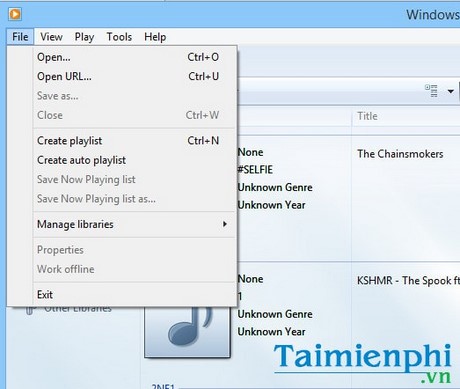
- Alt + F: Sổ các lệnh trong menu lệnh File
- Ctrl + O: Mở một tập tin nhạc, video
- Ctrl + U: Tìm đến đường dẫn URL trên Internet để phát các tập tin nhạc, video
- Ctrl + W: Đóng hoặc dừng phát một tập tin nhạc, video
- Ctrl + N: Tạo một danh sách phát nhạc mới.
- Ctrl + D: Chỉnh sửa danh sách các bản nhạc hiện hành
- Alt + F4: Thoát khỏi Windows Media
* Phím tắt Windows Media Player trong menu lệnh View

- Alt + V: Sổ các lệnh trong menu lệnh View
- Ctrl + 1: Hiển thị dưới dạng thư viện nhạc
- Ctrl + 2: Hiển thị dưới dạng giao diện skin đã chọn
- Ctrl + 3: Hiển thị giao diện đang phát nhạc
- Ctrl + M: Hiển thị thanh menu lệnh trong chế đố cửa sổ mặc định
- Ctrl + I: Chụp hình một ảnh từ đĩa DVD
- Alt + Enter: Hiển thị video trong chế độ toàn màn hình
- Alt + 1: Hiển thị video ở tỷ lệ 50%
- Alt + 2: Hiển thị video ở tỷ lệ 100%
- Alt + 3: Hiển thị video ở tỷ lệ 200%
* Phím tắt Windows Media Player trong menu lệnh Play

- Alt + P: Sổ các lệnh trong menu lệnh Play.
- Ctrl + H: Phát các bản nhạc, video trong danh sách một cách ngẫu nhiên không theo thứ tự
- Ctrl + T: Phát lặp lại danh sách khi hết bài cuối cùng trong danh sách
- Ctrl + Shift + C: Bật, tắt tiêu đề và phụ đề các bản nhạc, video
- Ctrl + E: Mở hoặc đóng khay các ổ CD / DVD
Phím tắt là một trong những công cụ đơn giản giúp người dùng nhanh chóng kích hoạt một tính năng bất kỳ. Đặc biệt những phím tắt trong Windows là một trợ thủ đắc lực cho nhiều người dùng. Nếu có thể, bạn nên download bộ phím tắt trong Windows và tự thực hành để làm phong phú thêm trải nghiệm thực tế.
- Xem thêm: Phím tắt trong Windows
Những đối thủ cạnh tranh hàng đầu với Windows Media Player hiện nay còn có những cái tên như KMPlayer hay Media Player Classic. Riêng đối với phần mềm KMPlayer là một trình phát nhạc và video mạnh mẽ với khả năng xử lý hình ảnh độ nét cao, cho trải nghiệm xem phim HD mượt mà hơn, nịnh mắt hơn. Trong khi đó, Media Player Classic lại là một công cụ xem video mang tính hoài cổ khá thú vị. Đặc biệt hơn, Media Player Classic còn hỗ trợ xem nhiều định dạng ngoài MP4 như FLV, MP3,…
Quá trình sử dụng sẽ không tránh khỏi một số lỗi phát sinh. Do đó nếu gặp phải tình trạng Windows Media Player không xem được video, bạn có thể tự sửa lỗi Windows Media Player không xem được video thông qua việc cài đặt bộ cài K-Lite Code Pack cho phần mềm. Hy vọng những chia sẻ về phím tắt Windows Media Player sẽ giúp ích phần nào cho bạn đọc khi sử dụng Windows Media Player hiệu quả hơn.
- Xem thêm: Sửa lỗi Windows Media Player không xem video được
https://thuthuat.taimienphi.vn/tong-hop-phim-tat-trong-windows-media-player-7788n.aspx
Chúc các bạn thành công!